
Cập nhật hoặc cài đặt lại trình điều khiển card đồ họa
Một nguyên nhân khác có thể gây ra lỗi là do sự cố với trình điều khiển card đồ họa trên máy tính. Trình điều khiển card đồ họa là phần mềm cho phép máy tính truyền tín hiệu video với card đồ họa và xuất tín hiệu video ra màn hình. Nếu trình điều khiển card đồ họa đã lỗi thời, bị gỉ sét hoặc không tương thích, nó có thể ảnh hưởng đến tín hiệu đầu ra và gây ra lỗi. Để khắc phục sự cố này, bạn có thể thử cập nhật hoặc cài đặt lại trình điều khiển card đồ họa trên máy tính. Để cập nhật hoặc cài đặt lại trình điều khiển card đồ họa, bạn có thể:

- Nhấn phím Windows + R trên bàn phím để mở khóa hộp thoại Run.
- Kiểudevmgmt.msc và nhấn OK để mở Trình quản lý thiết bị.
- Mở rộng danh mục Bộ điều hợp màn hình và nhấp chuột phải vào thiết bị card đồ họa của bạn.
- Chọn Cập nhật trình điều khiển từ menu ngữ cảnh và làm theo hướng dẫn trên màn hình để cập nhật trình điều khiển card đồ họa. Hoặc, bạn có thể chọn Gỡ cài đặt thiết bị từ menu ngữ cảnh và làm theo hướng dẫn trên màn hình để gỡ cài đặt trình điều khiển card đồ họa. Sau đó, tiếp tục khởi động máy tính và để Windows tự động cài đặt lại trình điều khiển card đồ họa.
- Bật màn hình và máy tính của bạn và xem lỗi còn xảy ra không.
Kiểm tra cài đặt màn hình
Đôi khi, lỗi có thể do một số cài đặt trên màn hình gây ảnh hưởng đến việc phát hiện tín hiệu. Ví dụ: màn hình có thể chọn sai nguồn đầu vào hoặc có một số cài đặt khác ảnh hưởng đến chất lượng tín hiệu. Để khắc phục sự cố này, bạn có thể thử xem lại và điều chỉnh cài đặt màn hình. Để xem lại và điều chỉnh cài đặt màn hình, bạn có thể:
- Bật màn hình và nhấn nút Menu trên màn hình hoặc trên điều khiển từ xa.
- Điều hướng đến tùy chọn Nguồn đầu vào hoặc Chọn đầu vào và đảm bảo rằng tùy chọn DisplayPort đã được chọn. Nếu không, hãy chọn tùy chọn DisplayPort và xác nhận lựa chọn của bạn.
- Điều hướng đến các cài đặt khác có thể ảnh hưởng đến chất lượng tín hiệu, chẳng hạn như Độ sáng, Độ tương phản, Độ phân giải, Tốc độ làm mới, v.v., và đảm bảo chúng được đặt ở giá trị tối ưu. Bạn có thể tham khảo hướng dẫn sử dụng màn hình hoặc hỗ trợ trực tuyến để biết thêm thông tin về cách điều chỉnh các cài đặt này.
- Thoát khỏi menu và xem lỗi còn xảy ra không.

Cài đặt BIOS/UEFI của máy tính
Cài đặt BIOS/UEFI là hệ thống đầu vào/đầu ra cơ bản hoặc giao diện phần mềm mở rộng hợp nhất, kiểm soát cấu hình phần cứng và phần mềm của máy tính. Đôi khi, lỗi có thể do một số cấu hình liên quan đến màn hình trong cài đặt BIOS/UEFI ngăn tín hiệu đầu ra. Để khắc phục sự cố này, bạn có thể thử kiểm tra và sửa đổi cài đặt BIOS/UEFI. Để kiểm tra và sửa đổi cài đặt BIOS/UEFI, bạn có thể:
- Tắt máy tính và màn hình, sau đó rút dây nguồn khỏi máy tính.
- Cắm lại dây nguồn vào máy tính và bật máy tính lên.
- Nhấn phím F2, F10, F12, Del hoặc Esc nhiều lần trên bàn phím để vào cài đặt BIOS/UEFI. Phím chính xác có thể khác nhau tùy thuộc vào kiểu máy tính và nhà sản xuất. Bạn có thể tham khảo hướng dẫn sử dụng máy tính hoặc hỗ trợ trực tuyến để biết thêm thông tin về cách vào cài đặt BIOS/UEFI.
- Điều hướng đến các cấu hình liên quan đến màn hình, chẳng hạn như Màn hình chính, Đồ họa tích hợp, Đồ họa rời, v.v., và đảm bảo chúng được đặt ở các giá trị phù hợp. Bạn có thể tham khảo hướng dẫn sử dụng máy tính hoặc hỗ trợ trực tuyến để biết thêm thông tin về cách sửa đổi các cấu hình này.
- Lưu và thoát khỏi cài đặt BIOS/UEFI, sau đó khởi động lại máy tính.
- Bật màn hình và xem lỗi còn xảy ra không.

Nếu không có bước nào ở trên khắc phục được lỗi, bạn có thể cần liên hệ với nhà sản xuất hoặc chuyên gia để được hỗ trợ thêm. Có thể có những vấn đề tiềm ẩn với màn hình, máy tính hoặc cáp DisplayPort của bạn cần được chẩn đoán và sửa chữa chuyên sâu hơn. Để liên hệ với nhà sản xuất hoặc chuyên gia, bạn có thể:
Hỗ trợ nhà sản xuất
Bạn có thể thử liên hệ với bộ phận hỗ trợ khách hàng của nhà sản xuất phần cứng màn hình, máy tính hoặc cáp DisplayPort và giải thích vấn đề cũng như các bước bạn đã thử. Họ có thể cung cấp cho bạn hướng dẫn cụ thể hơn, mẹo khắc phục sự cố, thông tin bảo hành hoặc các tùy chọn thay thế. Thông tin liên hệ của nhà sản xuất phần cứng có thể được tìm thấy trên trang web, sách hướng dẫn hoặc bao bì của họ.
Hỗ trợ kỹ thuật chuyên nghiệp
Bạn cũng có thể thử tìm kiếm sự trợ giúp từ bộ phận hỗ trợ kỹ thuật chuyên nghiệp, chẳng hạn như cửa hàng sửa chữa máy tính tại địa phương, dịch vụ hỗ trợ kỹ thuật trực tuyến hoặc kỹ thuật viên được chứng nhận. Họ có thể kiểm tra và chẩn đoán.
Mua Display Port chất lượng cao ở đâu?
Nếu bạn đang tìm kiếm một sản phẩm DisplayPort chất lượng cao, hãy đến ngay CableTimeTech. Nổi tiếng với tay nghề thủ công xuất sắc, CableTimeTech cung cấp đa dạng các loại cáp DisplayPort đảm bảo truyền tải hình ảnh và âm thanh hoàn hảo. Sản phẩm của họ tự hào với độ bền và hiệu suất vượt trội, đáp ứng nhu cầu của cả người dùng phổ thông lẫn những người đam mê công nghệ. Hãy khám phá thế giới của... CableTime và trải nghiệm kết nối với độ tin cậy vô song.Dưới đây là những sản phẩm Displayport hàng đầu do Cabletimetech cung cấp:
Các biện pháp phòng ngừa và thực hành tốt nhất
Để ngăn lỗi "Không có tín hiệu DisplayPort" xảy ra lần nữa hoặc giảm khả năng gặp phải sự cố này, bạn có thể áp dụng một số biện pháp phòng ngừa và thực hành tốt nhất. Dưới đây là một số mẹo bạn có thể áp dụng:
Quản lý và bảo trì cáp
Một trong những biện pháp phòng ngừa quan trọng nhất là quản lý và bảo trì cáp DisplayPort đúng cách. Cáp được quản lý hoặc bảo trì kém có thể dễ dàng gây hư hỏng, hao mòn và ảnh hưởng đến việc truyền tín hiệu. Để quản lý và bảo trì cáp DisplayPort, bạn có thể:
- Tránh uốn cong, xoắn hoặc kéo căng cáp quá mức vì điều này có thể làm hỏng dây hoặc đầu nối bên trong.
- Tránh đặt vật nặng lên cáp hoặc luồn cáp dưới thảm, chăn hoặc đồ nội thất vì điều này có thể gây áp lực hoặc ma sát lên cáp.
- Tránh để cáp tiếp xúc với nhiệt độ, độ ẩm hoặc ánh sáng mặt trời khắc nghiệt vì điều này có thể làm giảm chất lượng hoặc hiệu suất của cáp.
- Thường xuyên vệ sinh cáp và đầu nối bằng vải mềm hoặc tăm bông, đồng thời lau sạch bụi bẩn hoặc cặn bẩn có thể gây ảnh hưởng đến việc truyền tín hiệu.
- Sử dụng cáp chất lượng cao hơn có khả năng che chắn, độ bền và khả năng tương thích tốt hơn. Ví dụ: bạn có thể sử dụng DisplayPort 2.0 cáp, hỗ trợ độ phân giải, tần số quét và băng thông cao hơn so với các phiên bản trước. Bạn có thể tìm thấy một số loại cáp DisplayPort 2.0 tốt nhất trên thị trường tại đây.

Kiểm tra cập nhật thường xuyên
Một biện pháp phòng ngừa quan trọng khác là thường xuyên kiểm tra các bản cập nhật cho trình điều khiển phần cứng và hệ điều hành. Các bản cập nhật có thể cung cấp bản sửa lỗi, bản vá bảo mật, điều chỉnh hiệu suất hoặc các tính năng mới giúp cải thiện đầu ra tín hiệu và khả năng phát hiện. Để kiểm tra các bản cập nhật, bạn có thể:
Người dùng Windows có thể sử dụng tính năng Windows Update để kiểm tra và cài đặt các bản cập nhật cho hệ điều hành và trình điều khiển card đồ họa. Để sử dụng tính năng Windows Update, bạn có thể:
- Nhấn phím Windows + I trên bàn phím để chạy ứng dụng Cài đặt.
- Nhấn vào Cập nhật & amp; Bảo mật, sau đó chạm vào Windows Update.
- Nhấp vào Kiểm tra bản cập nhật và chờ Windows quét để tìm bản cập nhật khả dụng.
- Nếu có bất kỳ bản cập nhật nào, hãy chạm vào Tải xuống và Cài đặt và làm theo hướng dẫn trên màn hình để hoàn tất quá trình cập nhật.
- Khởi động lại máy tính và theo dõi xem lỗi còn xảy ra không.
Người dùng máy Mac có thể sử dụng tính năng Cập nhật phần mềm để quét và cài đặt bản cập nhật cho hệ điều hành và trình điều khiển card đồ họa.Để sử dụng tính năng Cập nhật phần mềm, bạn có thể:
- Nhấp vào menu Apple ở góc trên bên trái màn hình và chọn Tùy chọn hệ thống.
- Chạm vào Cập nhật phần mềm và giữ nguyên để máy Mac quét tìm bản cập nhật khả dụng.
- Nếu có bất kỳ bản cập nhật nào, hãy chạm vào Cập nhật ngay và làm theo hướng dẫn trên màn hình để hoàn tất quá trình cập nhật.
- Khởi động lại máy tính và theo dõi xem lỗi còn xảy ra không.
Phần kết luận
Lỗi "Không có tín hiệu DisplayPort" là sự cố thường gặp mà nhiều người dùng gặp phải khi cố gắng kết nối màn hình với máy tính qua DisplayPort. Lỗi này có nghĩa là màn hình không nhận được bất kỳ tín hiệu nào từ máy tính và do đó không thể hiển thị bất kỳ nội dung nào trên màn hình. Điều này có thể do nhiều yếu tố gây ra, chẳng hạn như lỗi phần cứng, sự cố kết nối, sự cố trình điều khiển, cài đặt màn hình hoặc cài đặt BIOS/UEFI của máy tính.
Tạm biệt nỗi buồn "Không có tín hiệu"! Nếu bạn đang gặp rắc rối với DisplayPort, hướng dẫn từng bước của chúng tôi sẽ giúp bạn giải quyết. Bạn đã sẵn sàng cho kết nối hoàn hảo chưa?Truy cập Cabletimengay bây giờ và tìm giải pháp tối ưu để giữ cho màn hình của bạn luôn sắc nét và các buổi chơi game hoặc làm việc không bị gián đoạn. Kết nối tự tin ngay hôm nay!
Mọi người cũng hỏi
Sau đây là một số câu hỏi thường gặp của mọi người về lỗi "Không có tín hiệu DisplayPort" và các chủ đề liên quan:
Tại sao DisplayPort không có tín hiệu HDMI hoạt động?
Nếu bạn gặp lỗi DisplayPort không có tín hiệu nhưng HDMI vẫn hoạt động bình thường, có thể vấn đề nằm ở cáp, cổng hoặc trình điều khiển DisplayPort, chứ không phải ở màn hình hay máy tính. Để khắc phục sự cố này, bạn có thể thử các bước khắc phục sự cố được đề cập trong hướng dẫn này, chẳng hạn như thay cáp DisplayPort, cập nhật hoặc cài đặt lại trình điều khiển card đồ họa, hoặc kiểm tra cài đặt BIOS/UEFI của máy tính.
Làm thế nào để chuyển đổi HDMI thành DisplayPort?
Nếu bạn muốn chuyển đổi HDMI sang DisplayPort, bạn sẽ cần sử dụng bộ chuyển đổi hoặc bộ chuyển đổi có thể chuyển đổi tín hiệu HDMI thành tín hiệu DisplayPort. Bạn có thể tìm mua các bộ chuyển đổi hoặc bộ chuyển đổi này trực tuyến hoặc tại các cửa hàng điện tử. Tuy nhiên, bạn nên lưu ý rằng một số bộ chuyển đổi hoặc bộ chuyển đổi có thể không hỗ trợ đầy đủ các tính năng hoặc chất lượng của DisplayPort, chẳng hạn như độ phân giải, tần số quét hoặc âm thanh. Do đó, bạn nên kiểm tra thông số kỹ thuật và khả năng tương thích của bộ chuyển đổi hoặc bộ chuyển đổi trước khi mua.
Tại sao màn hình kép của tôi lại báo không có tín hiệu?
Nếu bạn thiết lập hai màn hình và một hoặc cả hai màn hình đều báo không có tín hiệu, có thể vấn đề nằm ở cáp DisplayPort, cổng, trình điều khiển hoặc cài đặt chứ không phải ở màn hình hay máy tính. Để khắc phục sự cố này, bạn có thể thử các bước khắc phục sự cố mà chúng tôi đã đề cập trong hướng dẫn này, chẳng hạn như kiểm tra và đảm bảo kết nối, thay thế cáp DisplayPort, cập nhật hoặc cài đặt lại trình điều khiển card đồ họa, hoặc kiểm tra và điều chỉnh cài đặt màn hình.
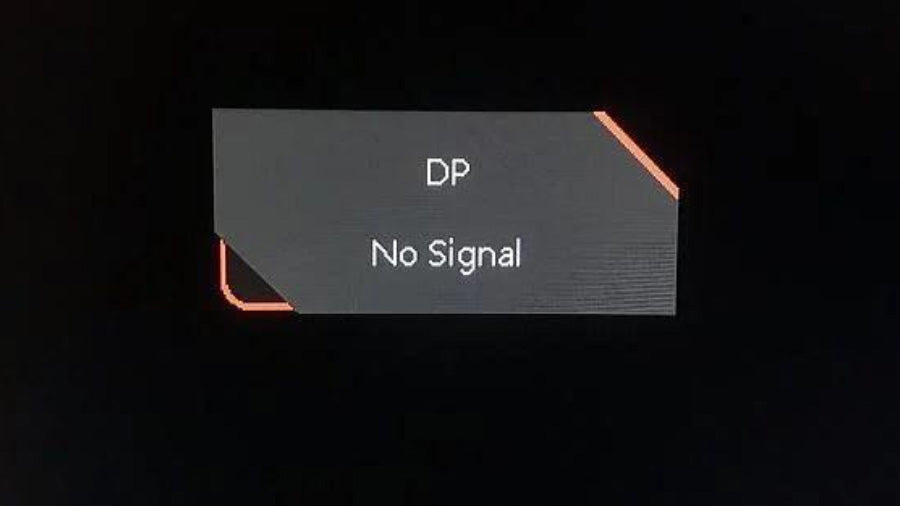

















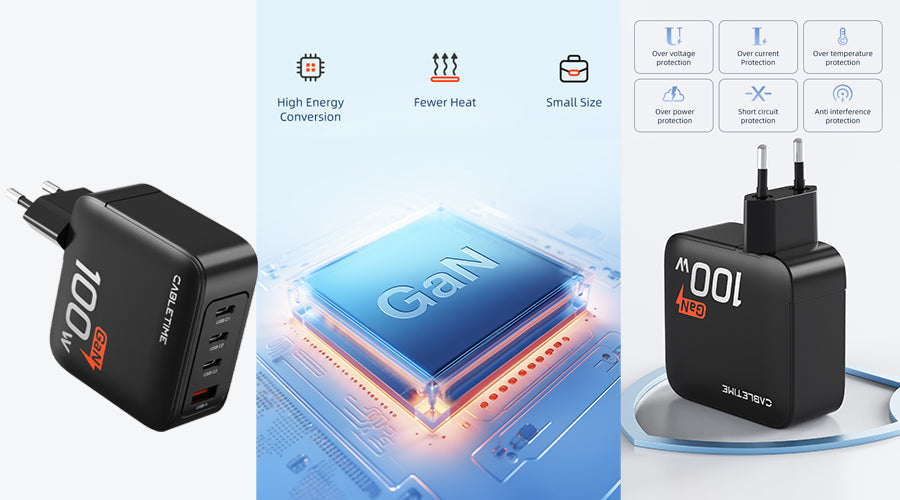
8 comments
Семён
Пустые, банальные советы, все, у кого кого не решонные проблемы с подключением, 100500 раз проделали то, что указано выше.
Markus
@ Maria…für das Problem haben die hier doch eindeutige Maßnahmen erörtet…
Du musst schaun das dein Monitor an ist und auch dein Computer.
Wie sagten sie noch?..nehme die Batterie aus dem Mainboard damit dein Bios komplett zurückgesetzt wird und absolut gar keine Einstellung mehr funktioniert.
Und wenn das auch nicht mehr funktioniert dann wackel am Kabel und vergiss es hier nach einer Lösung zu suchen…gg
Мария
Добрый день! Я, конечно, извиняюсь. Но как можно переустановить драйвера и что-то поменять в биосе, если монитор не работает???
Leave a comment
Trang web này được bảo vệ bằng hCaptcha. Ngoài ra, cũng áp dụng Chính sách quyền riêng tư và Điều khoản dịch vụ của hCaptcha.